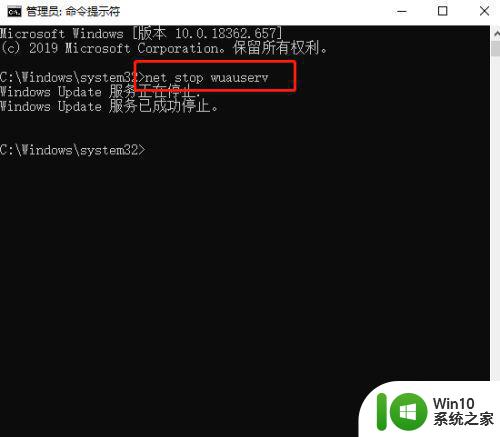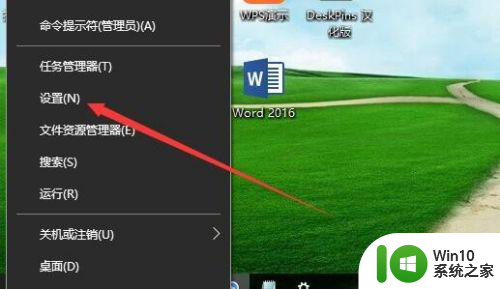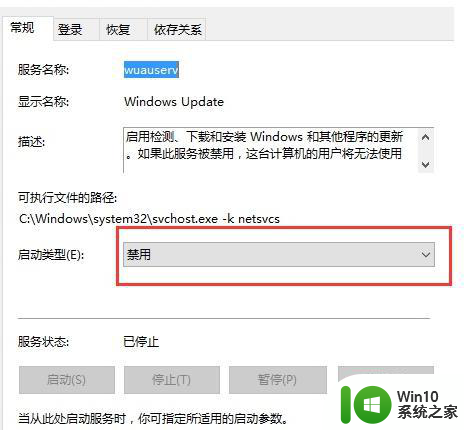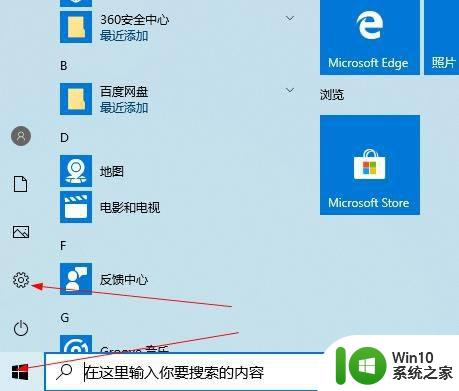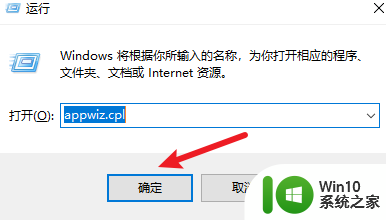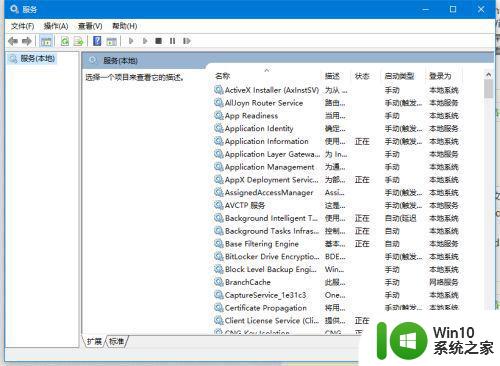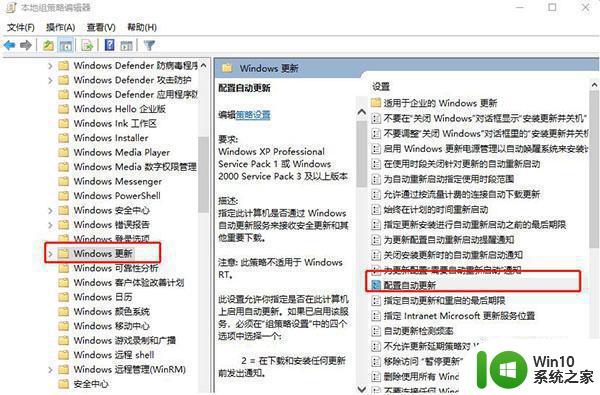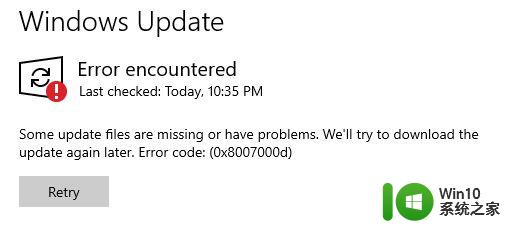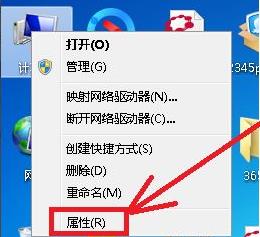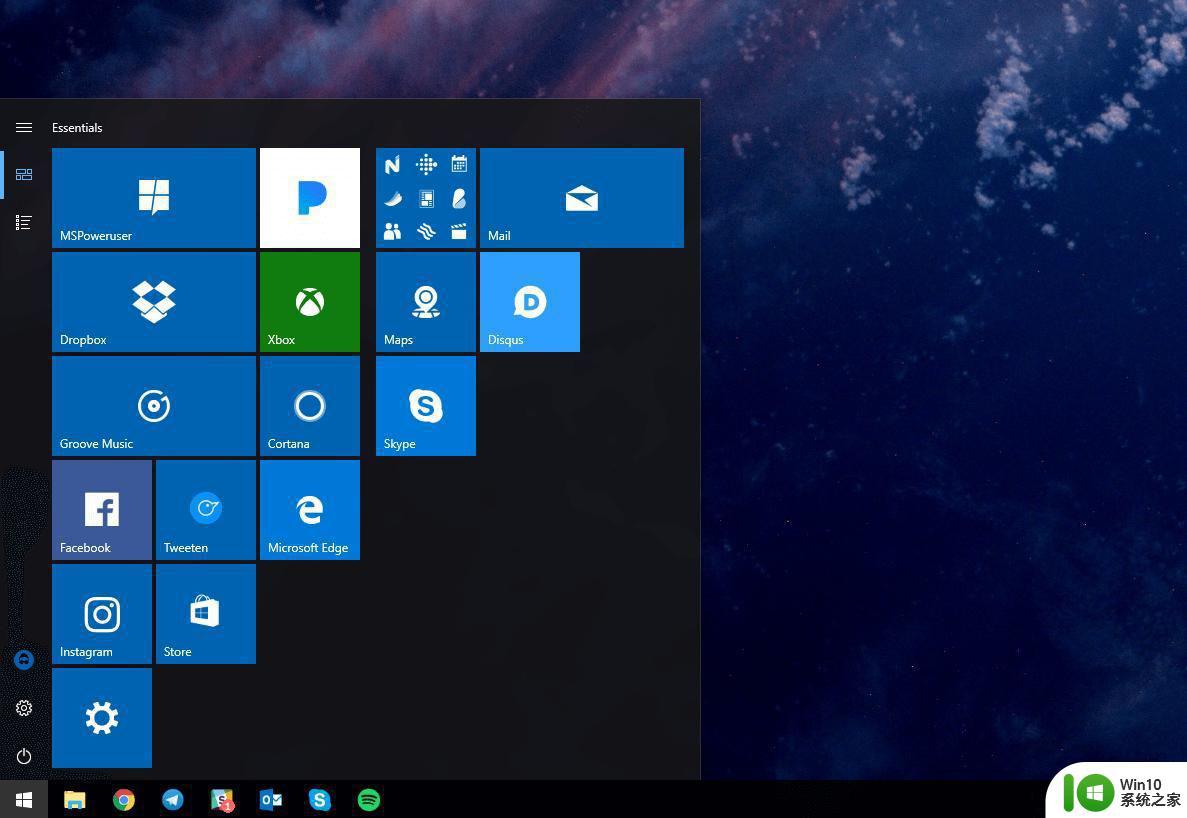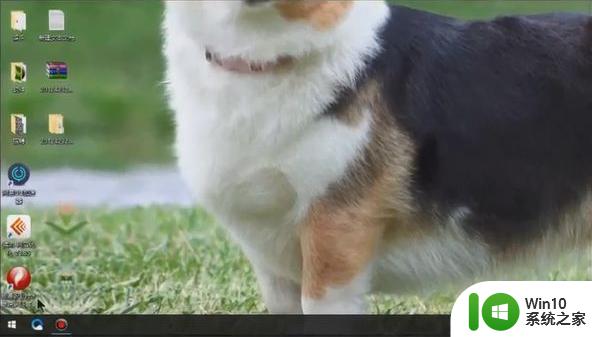win10补丁安装完删除不了如何解决 win10补丁卸载失败怎么办
更新时间:2023-10-26 18:06:09作者:yang
win10补丁安装完删除不了如何解决,在使用Windows 10操作系统时,我们经常会遇到安装补丁后无法删除的情况,这可能会导致一些不便和困扰。所幸在面对这种问题时,我们并不是束手无策。本文将为大家介绍一些解决方法,帮助解决Win10补丁安装完删除不了以及补丁卸载失败的困扰。无论是通过系统自带的功能,还是借助第三方软件,我们都能找到适合自己的解决方案,让我们的电脑系统保持良好的运行状态。
具体方法:
1、首先打开控制面板
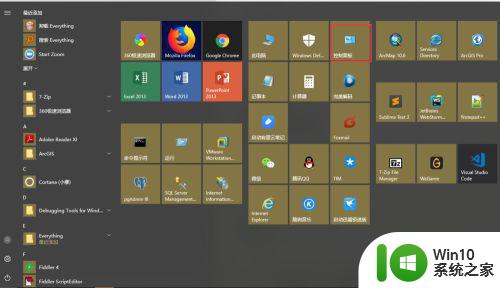
2、在控制面板中找到卸载程序
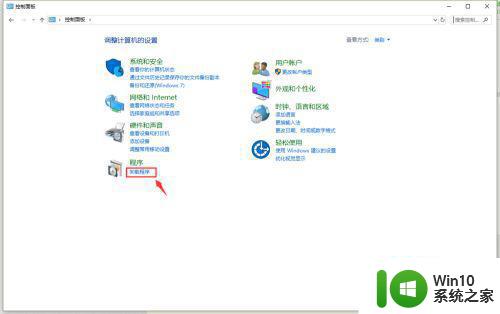
3、打开卸载程序后在打开查看已安装的更新
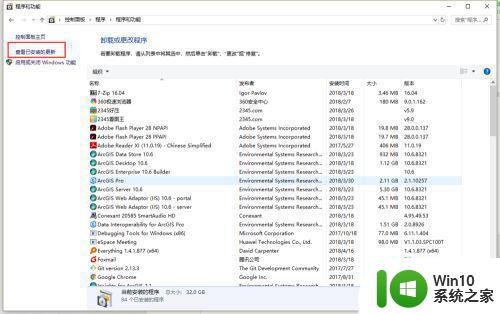
4、我们可以看到所有安装的补丁
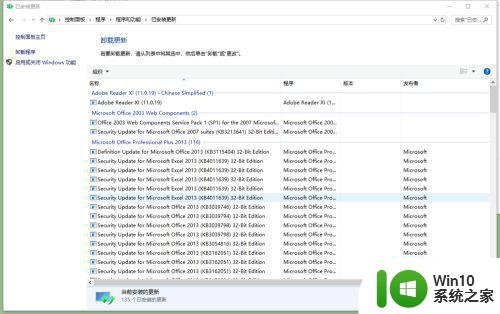
5、我们找到打算卸载的补丁,右击,会弹出卸载按钮,点击卸载即可。
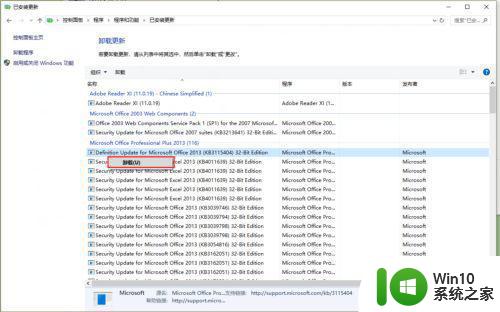
6、我们也可以根据补丁的发布者或者时间卸载。
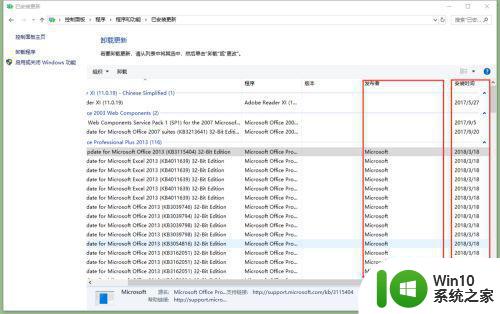
7、我们可以右击标题栏,勾选要显示的列。
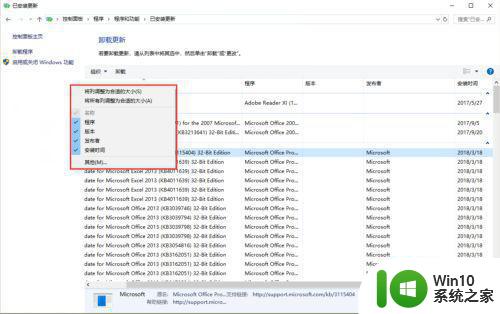
以上是解决无法删除安装完的Win10补丁的全部内容,如果您遇到了相同的问题,可以参考本文中介绍的步骤进行修复,希望对大家有所帮助。